Trong quá trình sử dụng, rất nhiều người gặp phải tình trạng Macbook sạc pin không vào không rõ nguyên nhân. Lỗi này làm gián động công việc, học tập của rất nhiều người, gây ra nhiều phiền toái không đáng có. Vậy tại sao lại xảy ra tình trạng sạc pin macbook không vào? Cùng Macbook Care tìm hiểu cụ thể nguyên nhân và cách khắc phục lỗi này ngay trong bài viết dưới đây nhé.
Nguyên nhân chính gây ra lỗi Macbook sạc pin không vào
Đối với các thiết bị công nghệ, sau một thời gian dài sử dụng thì dung lượng pin của nó đều sẽ bị giảm chất lượng đáng kể. Đối với Macbook cũng vậy, lúc này, pin máy dễ bị cạn kiệt và buộc người dùng phải sạc nhiều lần nếu muốn sử dụng lâu. Tình trạng này kéo dài sẽ khiến chai pin, máy bị nóng lên… và làm các linh kiện bên trong bị hư hỏng.
Do đó, tình trạng Macbook sạc pin không vào sẽ làm ảnh hưởng rất lớn tới hiệu suất hoạt động của máy. Vậy, đâu là nguyên nhân dẫn tới hiện tượng này? Theo dõi nội dung bên dưới để biết ngay nhé.
Kiểm tra nguồn điện
Các vấn đề về nguồn điện chính là nguyên nhân ảnh hưởng tới việc sạc laptop mà chúng ta hay nghĩ tới nhiều nhất. Ổ cắm nguồn điện là thiết bị quan trọng để bạn có thể cắm sạc năng lượng cho Macbook của mình. Cho nên, khi nguồn điện không ổn định, ổ cắm sạc bị lỗi đều không cung cấp đủ dòng điện cho máy tính. Và đó chính là tác nhân cơ bản nhất khiến Macbook sạc pin không vào.
Cục sạc, cáp sạc MacBook bị hỏng
Thiết bị tiếp theo có ảnh hưởng tới việc sạc năng lượng cho máy mac chính là cục sạc và củ sạc. Nếu 2 thiết bị này bị hỏng thì đều dẫn tới tình trạng sạc mãi mà pin không vào máy. Lúc này, có thể các mạch điện trong cục sạc đã đứt hoặc dây điện nối chân tiếp xúc của dây sạc bị lỏng hoặc đã bị đứt ở bên trong.

Cổng sạc trên MacBook bị hỏng
Phần cổng sạc một bên thân máy Macbook rất dễ bị hỏng do bụi bẩn tích tụ trong đó. Việc liên tục cắm sạc pin vào cổng sạc lại càng làm cho bụi bẩn bị đè ép bên trong. Chính lớp bụi cứng đầu này ngăn chặn, làm cho Macbook sạc pin không vào dù bạn có sạc bao nhiêu lần đi chăng nữa.
Hệ điều hành lỗi thời
Thêm một nguyên nhân làm cho máy của bạn sạc lâu vào pin, cắm sạc nhưng điện không vào máy là do phiên bản bạn đang dùng đã quá lỗi thời. Việc sử dụng hệ điều hành macOS quá cũ cũng khiến máy gặp nhiều lỗi phần mềm. Nó sẽ khiến thiết bị tiêu hao nhiều năng lượng hơn, sạc pin vào rất chậm hoặc không vào.
>>> Xem thêm: Hướng dẫn cách kiểm tra bảo hành MacBook chi tiết đơn giản
Cách khắc phục lỗi sạc pin trên MacBook
Nếu tình trạng sạc pin chậm kéo dài, tới một thời điểm nào đó, máy sẽ không thể sạc được nữa. Máy sẽ nóng liên tục, làm giảm hiệu suất hoạt động cũng như làm hư hại các linh kiện ở bên trong. Vậy phải làm sao để xử lý lỗi Macbook sạc pin không vào này? Chúng tôi có 6 cách thực hiện đơn giản mà bạn có thể áp dụng ngay và luôn tại nhà.
Sửa chữa cáp sạc và cổng sạc
Nếu lỗi máy sạc pin không vào là do cáp sạc, cổng sạc thì bạn nên mang chúng đi sửa hoặc tốt nhất là mua mới. Lưu ý là hãy mua đồ chính hãng để đảm bảo tính tương tích, công suất và hiệu quả sử dụng lâu dài.

Thay thế pin MacBook
Tiếp theo là kiểm tra tình trạng pin của thiết bị bằng cách nhấp vào biểu tượng cục pin trên màn hình Macbook. Nếu có dòng chữ Service Battery, là pin của bạn đã bị chai, hiệu suất sạc pin kém hiệu quả. Lúc này, bạn có thể mang máy ra cửa hàng Thay pin Macbook tại Đà Nẵng để được hỗ trợ thay mới. Cửa hàng của chúng tôi sẽ sử dụng pin chất lượng, chính hãng để đảm bảo máy tính có thể sạc pin nhanh như mới.
Sửa chữa hoặc thay thế Adapter sạc
Việc này cũng tương tự như các thiết bị sạc khác của Macbook. Nếu bạn phát hiện Adapter sạc có dấu hiệu hư hỏng thì cần mang nó đi sửa ngay. Trong tình trạng nếu bộ phận này bị hư nặng thì bạn sẽ phải cần thay mới. Và sau khi thay xong, Macbook sẽ lại hoạt động như bình thường và không còn tình trạng sạc mãi không vào pin nữa.
Làm mát MacBook
Việc sạc máy Mac liên tục, làm việc lâu dài hoặc để máy ngoài trời nắng thì máy sẽ nóng lên nhanh chóng, dẫn tới tình trạng Macbook sạc pin không vào. Lúc này, bạn hãy rút dây sạc ra và để cho máy được nghỉ ngơi từ 10 – 20 phút. Nếu phải làm việc liên tục , bạn nên sử dụng thêm các phụ kiện như chân đế hoặc quạt tản nhiệt. Nhờ đó, máy Macbook của bạn sẽ thoát nhiệt tốt hơn, không làm ảnh hưởng tới công suất hoạt động của máy.

Thiết lập lại SMC
SMC (viết tắt của System Management Controller), là trình điều khiển quản lý hệ thống trên Macbook. Người dùng có thể sử dụng tính năng này để quản lý nguồn điện, rất hữu ích để khắc phục lỗi Macbook sạc pin không vào.
Nếu bạn đang sử dụng những dòng Macbook M1, bạn chỉ cần thực hiện theo các bước sau:
- Bước 1: Nhấn và giữ tổ hợp phím Control + Option (Alt) + Shift cho đến khi màn hình sáng lên.
- Bước 2: Bạn tiếp tục nhấn giữ tổ hợp phím Control + Option (Alt) + Shift trong vòng 7 giây và nhấn nút nguồn cho tới khi máy tắt.
- Bước 3: Bạn lại nhấn 4 phím này trong 7 giây nữa rồi mở ra. Sau đó chỉ cần nhờ vài giây rồi nhấn nút nguồn máy Mac là được.
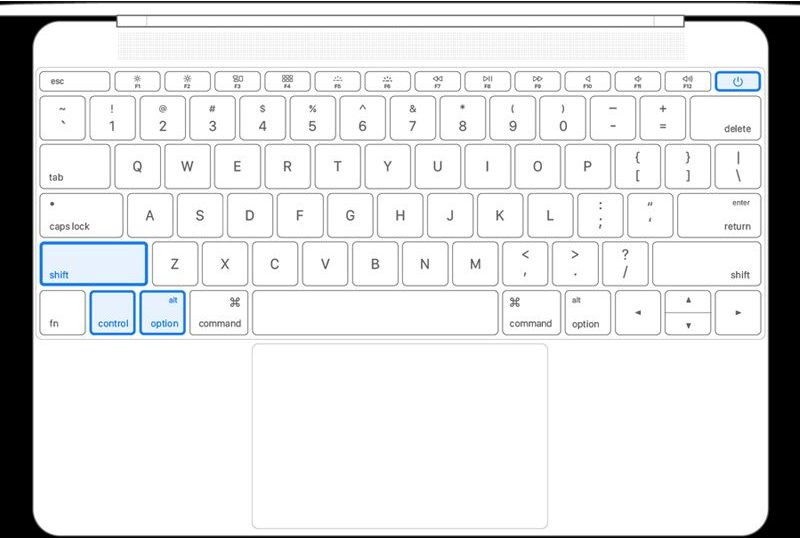
Cập nhật phiên bản hệ điều hành mới
Để máy hoạt động nhanh hơn và sử dụng được nhiều tác vụ hơn thì người dùng cần thường xuyên cập nhật hệ điều hành mới. Và đây cũng là mẹo thường được áp dụng khi Macbook sạc pin không vào. Làm theo hướng dẫn sau đây của Macbook Care để cập nhật hệ điều hành phiên bản mới nhất nhé:
- Bước 1: Bạn nhấn vào logo quả táo khuyết (Apple) trên màn hình và chọn System Preferences.
- Bước 2: Tiếp đó, bạn nhấn chọn mục Software Updates để kiểm tra phiên bản đang sử dụng.
- Bước 3: Nếu có bản cập nhật mới, bạn sẽ thấy nút Upgrade Now ngay bên cạnh. Và bạn chỉ đơn giản là nhấn vào đó để thiết bị tự động cài đặt hệ thống.
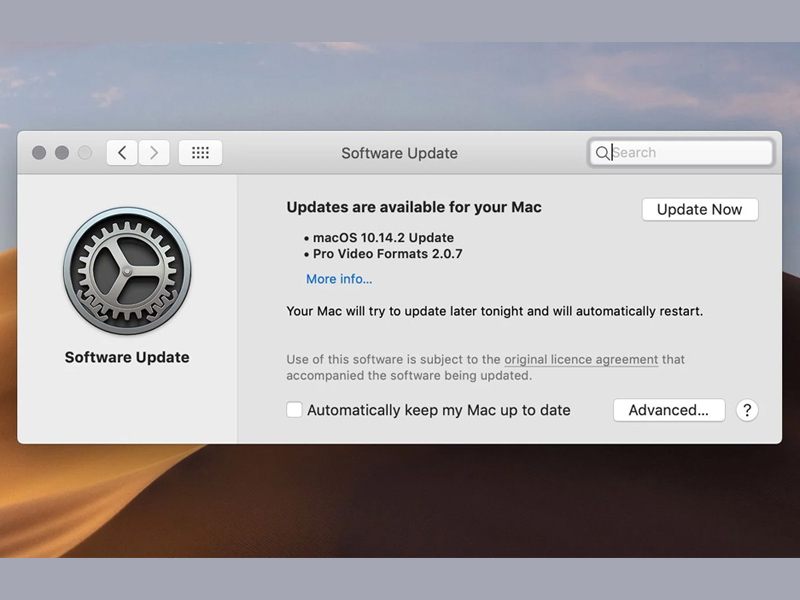
Tips để tránh lặp lại vấn đề sạc pin Macbook không vào
Chủ động tìm hiểu mẹo hạn chế tình trạng sạc pin không vào cũng là một cách giúp bạn dùng Macbook bền hơn. Với kinh nghiệm nhiều năm trong việc cung cấp máy mới, sửa chữa và thay thế linh kiện Macbook, chúng tôi đã đúc kết được những tips bổ ích sau:
- Luôn sử dụng cáp và bộ sạc chính hãng của Apple.
- Thường xuyên kiểm tra và vệ sinh cổng sạc trên MacBook của bạn để đảm bảo không có bất kỳ bụi bẩn, bẩn chất nào bị kẹt trong đó.
- Nếu bạn gặp vấn đề khi sạc, hãy thử khởi động lại MacBook của bạn. Điều này có thể giúp giải quyết các vấn đề phần mềm nhỏ gây ra bởi hệ điều hành.
- Đảm bảo rằng bạn đã cài đặt phiên bản macOS mới nhất.
- Nếu bạn đã thử tất cả các biện pháp trên mà vẫn gặp vấn đề, bạn có thể cần đến cửa hàng của chúng tôi – Sửa Macbook Pro tại Đà Nẵng để kiểm tra và sửa chữa nếu cần.

Mong rằng những giải pháp mà Macbook Care đề cập trên đây sẽ giúp bạn trong việc khắc phục lỗi Macbook sạc pin không vào. Và đừng quên theo dõi chúng tôi để cập nhật liên tục những mẹo sử dụng máy Mac hiệu quả nhất tại nhà nhé.




Pingback: Khắc phục Macbook không nhận mạng? Nguyên nhân và cách xử lý